10 готини съвета и трикове за използване на Samsung One UI 3.0

Най-новият One UI 3.0 (базиран на Android 11) вече е наличен на флагманските устройства Galaxy S и Note, включващ много нови функции и подобрения.

Samsung измина дълъг път от зората на TouchWiz. Чрез много промени и подобрения модерният One UI интерфейс на компанията донесе страхотно потребителско изживяване, както и много по-разнообразна и полезна система от функции. Най-новият One UI 3.0 (базиран на Android 11) вече е наличен на флагманските устройства Galaxy S и Note на компанията, като съдържа много нови функции и подобрения.
Ако вашето устройство Samsung Galaxy е получило актуализацията One UI 3.0, нека да разгледаме някои интересни съвети и трикове, които могат да помогнат много по време на употреба.
1. Докоснете два пъти, за да заключите и отключите екрана
Можете да заключите вашето устройство Samsung Galaxy, работещо с One UI 3.0, като докоснете двукратно празна област на началния екран. Тази функция работи само със стартиращия One UI по подразбиране. Това е малка, но удобна функция, която премахва необходимостта от натискане на бутона за захранване, за да заключите или отключите устройството.
Можете да активирате или деактивирате тази функция на вашето устройство Samsung Galaxy в Настройки > Разширени функции > Движения и жестове .
2. Закачете елементи в менюто за споделяне
One UI 3 идва с функцията за фиксиране на елементи към менюто за споделяне. Така че, ако често споделяте съдържание с конкретно приложение или услуга, можете да го закачите към менюто Споделяне, за да опростите процеса, спестявайки ви време.
За да закачите елемент, първо влизате в менюто Споделяне, като споделяте произволно съдържание. След това натиснете и задръжте елемента, който искате да закачите, и изберете опцията Закачи . Всички фиксирани елементи ще се появят в отделен раздел в менюто Споделяне.

3. Разширени видео контроли
Ако сте свързали Bluetooth слушалки към вашия телефон Samsung Galaxy, можете да ги използвате като външен микрофон, когато записвате видеоклипове. Това ще осигури много по-добро качество на звука, отколкото просто да разчитате на вградения микрофон на устройството.
Също така свързано с видеото, ако имате познания за понятия, свързани с ISO, скорост на затвора и бленда... можете да се възползвате напълно от режима Video Pro в приложението за камера One UI 3. Този режим ви дава пълен контрол върху всички важни аспекти на камерата на вашето устройство, докато записвате видео.
4. Включете хронологията на известията
Историята на известията е нова удобна функция, добавена от Google в Android 11. Следователно One UI 3.0 също поддържа тази функция. Както подсказва името, хронологията на известията ви дава общ преглед на всички известия, които сте получили на вашето устройство, включително тези, които сте отхвърлили.
Тази функция е деактивирана по подразбиране. За да го активирате, отворете Настройки > Известия > Разширени настройки. След това ще можете да видите хронологията на известията си тук.
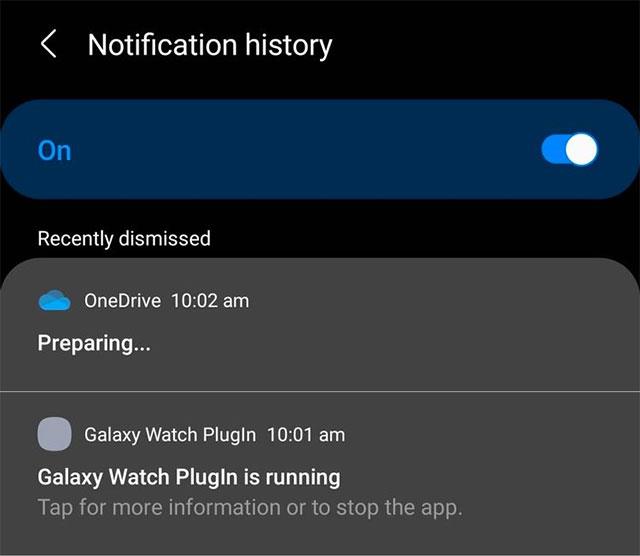
5. Създайте субтитри и директна транскрипция
Създаването на надписи на живо (Live Captions) и транскрипция на живо (Live Transcribe) също са две нови функции, които се появиха за първи път в Android 11 и бяха предоставени от Samsung чрез One UI 3.0. По-конкретно, Live Caption поддържа преобразуване в реално време на глас или аудио в текст, докато Live Transcribe ще поддържа преобразуване от текст в говор. Това са изключително удобни функции за достъпност за хора със зрителни или слухови затруднения.
Samsung обаче "скриха" тази функция доста внимателно в менюто Settings. За да ги активирате, трябва да отидете в Настройки > Достъпност > Подобрения на слуха .
6. Бърз достъп до джаджи на заключен екран
Samsung подобри приспособленията за заключване на екрана в One UI 3. Преработените приспособления ви дават преглед на предстоящи събития, аларми, графици с Bixby, контроли за възпроизвеждане на мултимедия, време и т.н.
За достъп до уиджети на заключения екран в One UI 3, просто плъзнете надолу от часовника на заключения екран. За да пренаредите или изключите уиджетите на заключения екран, отидете в Настройки > Заключен екран > Уиджети .
7. Променете фона и оформлението на екрана за повикване
Можете да промените фона на екрана за повикване в One UI 3.0, като зададете персонализирано изображение или видео (ограничено до 15 секунди) като фон на екрана за входящо/изходящо повикване. Освен това Samsung предлага и по-компактно алтернативно оформление за екраните за входящи и изходящи повиквания на One UI 3.0.
Можете да промените оформлението или фона на вашия екран за повикване в One UI 3.0, като отворите приложението Телефон , докоснете бутона за меню с 3 точки горе вдясно, след което докоснете опцията Фон за повикване ( Фон за повикване). Тук ще намерите опцията за промяна както на оформлението на екрана за повикване, така и на фона.
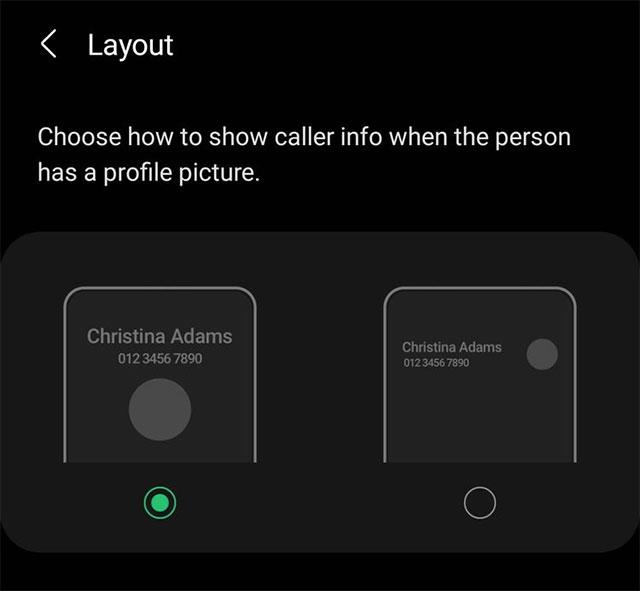
8. Персонализирайте Always-On Display
Като цяло, функцията Always-On Display на Samsung се подобри много, откакто беше представена за първи път преди няколко години. С One UI 3.0 можете напълно да персонализирате Always-On Display с различни стилове на интерфейса, да използвате GIF изображения като тапет на дисплея, да показвате информация за възпроизвеждане на мултимедия и много други персонализации.
За да направите персонализации с функцията Always-On Display, просто отворете: Settings > Lock Screen > Always On Display .
9. Подобрена обработка
Ако искате вашият Galaxy смартфон, работещ с One UI 3.0, да постигне по-оптимална производителност на хардуерната обработка, можете да включите режима Advanced Processing. По същество този режим с висока производителност ще позволи на процесора и графичния процесор на вашия смартфон да превключат към по-високи тактови скорости, за по-добра процесорна мощност.
Моля, обърнете внимание, че активирането на Enhanced Processing ще има отрицателно въздействие върху живота на батерията и може да доведе до прегряване на вашето устройство, когато играете игри или работите с тежки приложения за дълги периоди от време.
За да активирате тази функция, отворете Настройки > Батерия и грижа за устройството > Батерия > Още настройки на батерията .
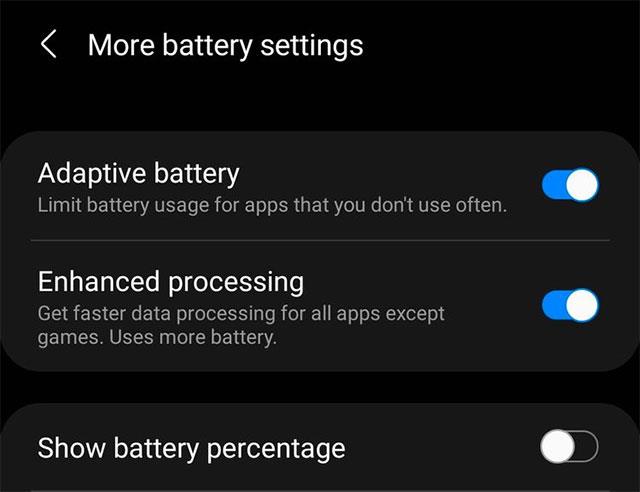
10. Не изключвайте Bluetooth слушалките в самолетен режим
Още една малка, но изключително удобна промяна в One UI 3.0: Bluetooth слушалките няма да бъдат прекъснати, когато внезапно включите самолетен режим. Тази функция също е още едно ново допълнение към Android 11, което Samsung е включил в своя интерфейс по подразбиране.
Чрез функциите за преобразуване на говор в текст в реално време, вградени в много приложения за въвеждане днес, имате бърз, прост и в същото време изключително точен метод за въвеждане.
Както компютрите, така и смартфоните могат да се свързват с Tor. Най-добрият начин за достъп до Tor от вашия смартфон е чрез Orbot, официалното приложение на проекта.
oogle също оставя хронология на търсенията, която понякога не искате някой, заел телефона ви, да вижда в това приложение за търсене на Google. Как да изтриете историята на търсенията в Google, можете да следвате стъпките по-долу в тази статия.
По-долу са най-добрите фалшиви GPS приложения за Android. Всичко е безплатно и не изисква руутване на вашия телефон или таблет.
Тази година Android Q обещава да донесе серия от нови функции и промени в операционната система Android. Нека да видим очакваната дата на пускане на Android Q и отговарящите на условията устройства в следващата статия!
Сигурността и поверителността все повече се превръщат в основна грижа за потребителите на смартфони като цяло.
С режима „Не безпокойте“ на Chrome OS можете незабавно да заглушите досадните известия за по-фокусирано работно пространство.
Знаете ли как да включите Game Mode, за да оптимизирате производителността на играта на вашия телефон? Ако не, нека го проучим сега.
Ако желаете, можете също да зададете прозрачни тапети за цялата телефонна система с Android, като използвате приложението Designer Tools, включително интерфейса на приложението и интерфейса за системни настройки.
Пускат се все повече и повече модели 5G телефони, вариращи от дизайни, типове до сегменти. Чрез тази статия нека незабавно проучим моделите 5G телефони, които ще бъдат пуснати на пазара този ноември.









